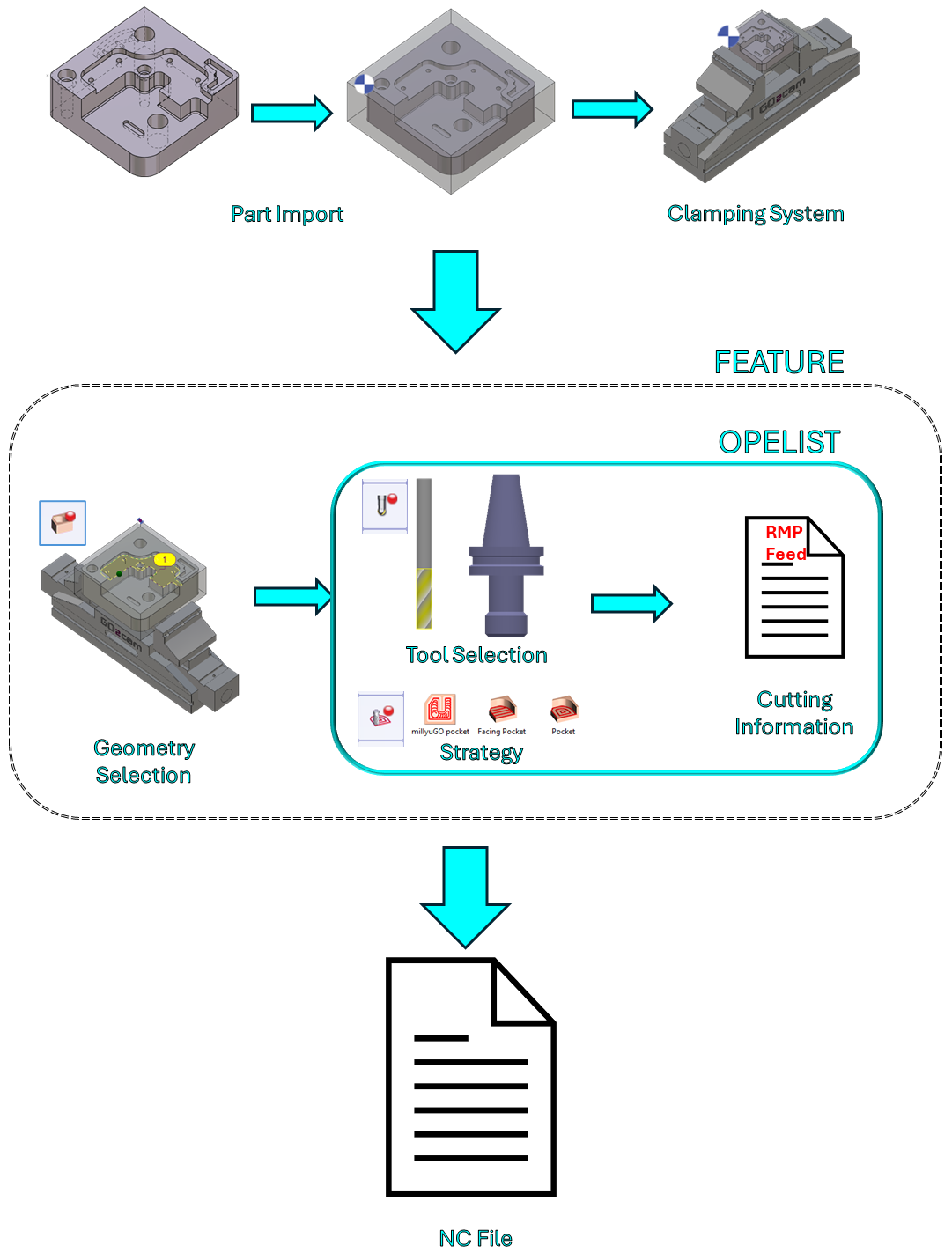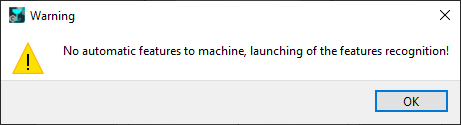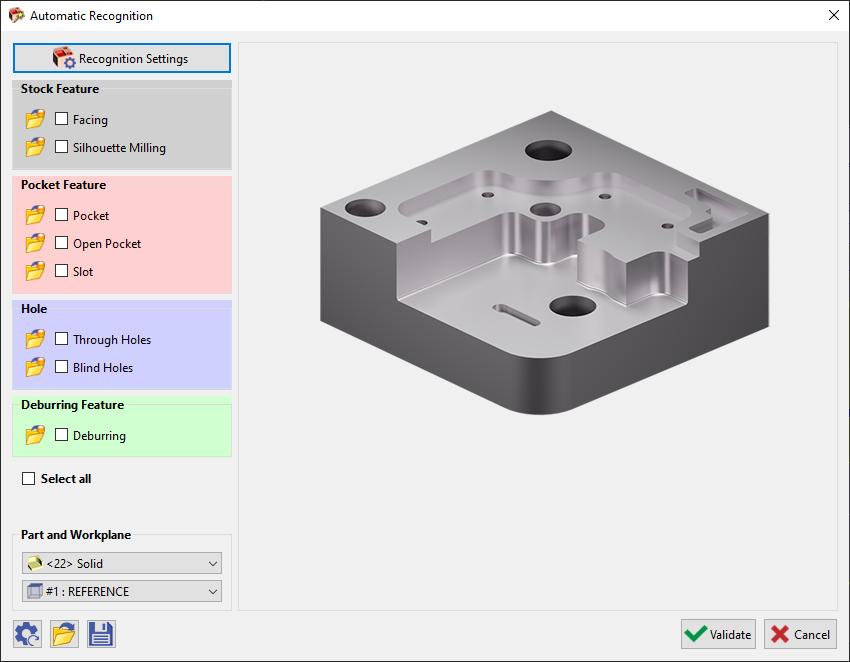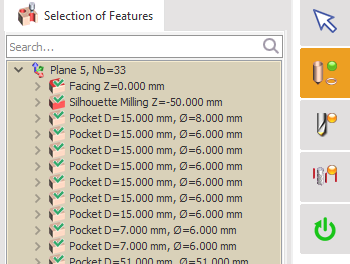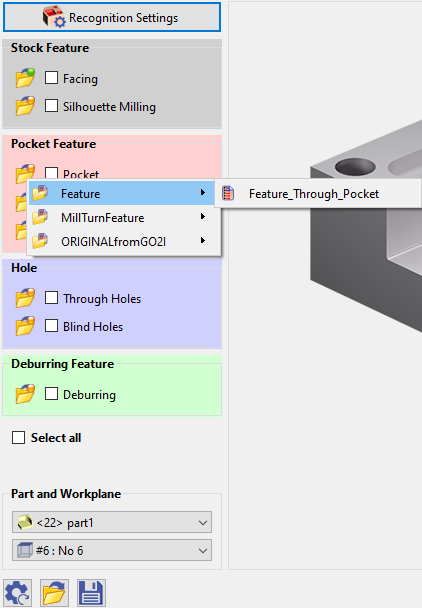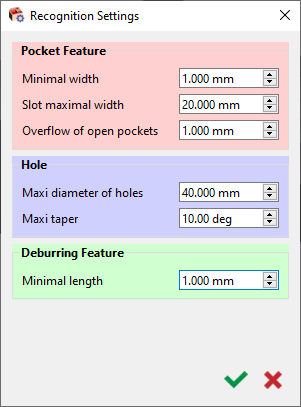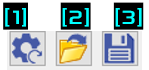はじめに
一般加工フィーチャ(GMF)は、ソリッドパーツを加工するための適切なツールパスの自動計算と生成を可能にするオプションモジュールです プリズム パーツ。
|
GO2cam の典型的なプロセスワークフローを右側に示します。次のように要約できます。
これらのうち、2 番目のステップが最も時間を要します。 オペリストは、工具と戦略の選択、切削情報の定義などのアクションをグループ化します。これにより、ワークフローに必要な手動操作を削減できます。 の導入により ミーリングフィーチャ パーツの加工に必要な手動操作がさらに削減されます。 この 自動フィーチャ オプションはほぼ ワンボタンクリックアプリケーション 起動すると、次のようにします。
のみ プリズム トポロジーは自動認識され、加工されます!
|
フィーチャの使用
|
コマンド フィーチャ ソリッド メニューの下にあるデザイン タブにあります。 |
||
|
アイコンを選択してください 自動認識 画面左側のサブ メニューから自動認識ウィンドウを実行します。 3D ウィンドウは、設計環境でフィーチャ認識が行われていない場合も、直接起動できます ミーリング タブの下に 穴/特徴 サブ メニューと選択 自動 エラーメッセージが表示されます。 OKをクリックすると、自動認識ウィンドウが開きます。 フィーチャは複数計算に基づいています
|
|
|
|
これらのフィーチャはリンクされています オペレーションリストの管理 。これは、 オレンジ bubble on the folder icons. 該当するフィーチャのフォルダアイコンをクリックすると、フィーチャ適用前に適切に定義されている場合、他のオペリストのリストから選択できます。 オペリストの手動選択 この方法で、バブルになります 緑 in color. ☐ をチェックできます 個別に 必要なフィーチャまたは 全選択 次に、 をクリックします 検証 工程の実行 選択されたすべてのフィーチャのリストが、工具とストラテジーの自動選択と共に提供されます。計算を実行するには、[計算]をクリックするだけです。(設計環境でフィーチャ認識が既に実行されている場合、[ミーリング]タブの[穴/フィーチャ]で[自動]を選択すると、このウィンドウに直接移動します)
|
||
|
認識設定ウィンドウ: この認識設定ウィンドウはV6.11から追加されました。認識のためのいくつかの予備的なパラメータ値を設定できます ポケットフィーチャ と 穴 . ポケットとして認識するフィーチャの最小幅を定義できます 同様に、スロットの最大幅があり、それ以上の値はポケットとして認識されます。 現在の平面として定義 延長加工 ため ポケット渦 ポケット深さが完全に加工されるようにする。 最大径とテーパ角度を設定して、フィーチャを穴として認識することもできます。 バリ取りを適用する最小長も設定できます。 |
|
|
|
初期設定 認識設定 そして主な 自動認識 ウィンドウ は リセット をクリックして [1] . 初期設定も 保存済み[3] そして 読み込み[2] 他のパーツへの適用について |
||